10 Möglichkeiten, Festplattenspeicher unter Windows 10 freizugeben
Veröffentlicht: 2019-03-19
Immer wenn wir denken, dass wir genug Platz auf unserer Festplatte haben, finden wir irgendwie genug Zeug, um sie zu laden, und haben bald keinen Platz mehr. Und alles, was wir am Ende der Geschichte wissen, ist, dass wir dringend mehr Speicherplatz auf der Festplatte brauchen, weil wir bereits eine Menge mehr Bilder, Videos und Apps haben. Wenn Sie also Speicherplatz auf Ihrem Laufwerk schaffen müssen, finden Sie hier einige Möglichkeiten, wie Sie Ihre Festplatte bereinigen und die Speicherplatznutzung optimieren können, um Platz für neue Dinge zu schaffen und sich den Kauf eines weiteren Laufwerks zu ersparen.

Inhalt
- Was belegt eigentlich Ihren Festplattenspeicher?
- 10 Möglichkeiten, Festplattenspeicher unter Windows 10 freizugeben
- Methode 1: Löschen Sie Junk-Windows-Dateien mit Storage Sense
- Methode 2: Löschen Sie temporäre Dateien mit der Datenträgerbereinigung
- Methode 3: Löschen Sie temporäre Dateien, die von Programmen mit CCleaner verwendet werden
- Methode 4: Deinstallieren Sie nicht verwendete Apps und Programme, um Festplattenspeicher freizugeben
- Methode 5: Löschen Sie doppelte Dateien, um Festplattenspeicher freizugeben
- Methode 6: Speichern Sie Dateien in der Cloud
- Methode 7: Deaktivieren Sie den Ruhezustand unter Windows 10
- Methode 8: Reduzieren Sie den von der Systemwiederherstellung belegten Speicherplatz
- Methode 9: Komprimieren Sie die Windows 10-Installation, um Speicherplatz freizugeben
- Methode 10: Verschieben Sie Dateien und Apps auf eine externe Festplatte
Was belegt eigentlich Ihren Festplattenspeicher?
Bevor Sie Speicherplatz auf Ihrer Festplatte freigeben, müssen Sie wahrscheinlich herausfinden, welche Dateien tatsächlich Ihren gesamten Speicherplatz belegen. Diese wichtigen Informationen werden Ihnen von Windows selbst zur Verfügung gestellt, das ein Festplattenanalyse-Tool bereitstellt, um herauszufinden, welche Dateien Sie entfernen müssen. Um Ihren Speicherplatz zu analysieren,
1. Klicken Sie auf das Start- Symbol in der Taskleiste.
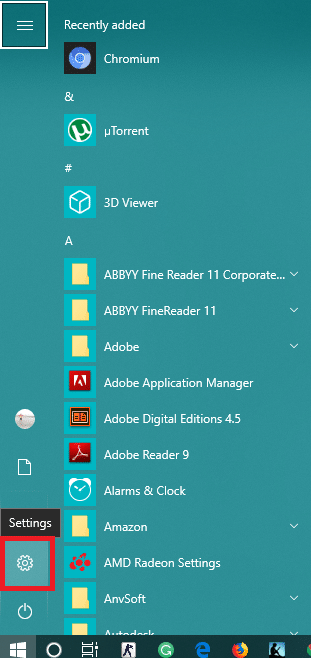
2. Klicken Sie auf das Zahnradsymbol , um die Einstellungen zu öffnen, und klicken Sie dann auf „ System “.
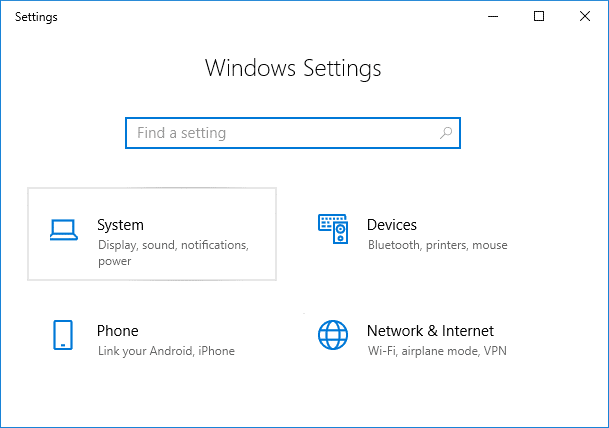
3. Wählen Sie im linken Bereich „ Speicher “ und unter „ Lokaler Speicher “ das Laufwerk aus, das Sie zum Überprüfen des Speicherplatzes benötigen.
4. Warten Sie, bis die Speichernutzung geladen ist. Nach dem Laden sehen Sie, welche Art von Dateien wie viel Speicherplatz belegen.
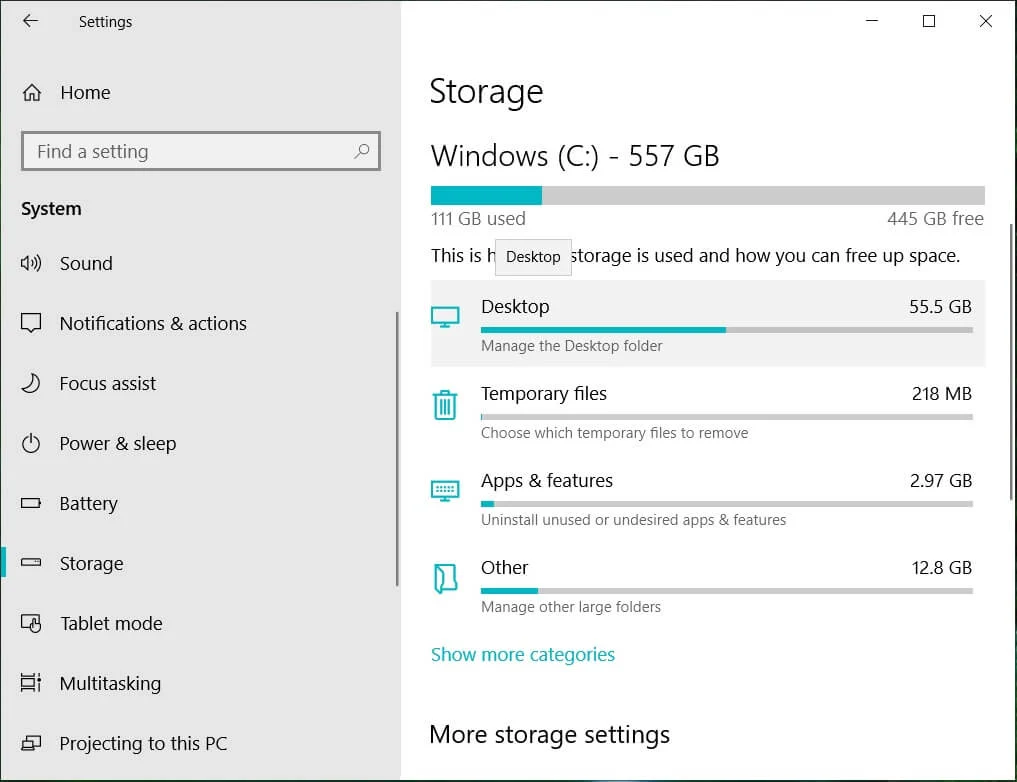
5. Wenn Sie auf einen bestimmten Typ klicken, erhalten Sie außerdem noch detailliertere Informationen zur Speichernutzung. Der Abschnitt „ Apps & Spiele “ gibt Ihnen beispielsweise Auskunft darüber, wie viel Speicherplatz jede App auf Ihrer Festplatte belegt.

Darüber hinaus können Sie über die Systemsteuerung den Speicherplatz ermitteln, der von verschiedenen Programmen auf Ihrem Computer belegt wird.
1. Drücken Sie die Windows-Taste + R, geben Sie dann control ein und drücken Sie die Eingabetaste, um die „ Systemsteuerung “ zu öffnen.
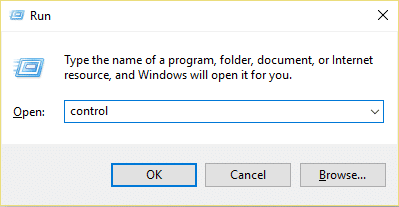
2. Klicken Sie nun auf „ Programme “ und dann auf „ Programme und Funktionen “.
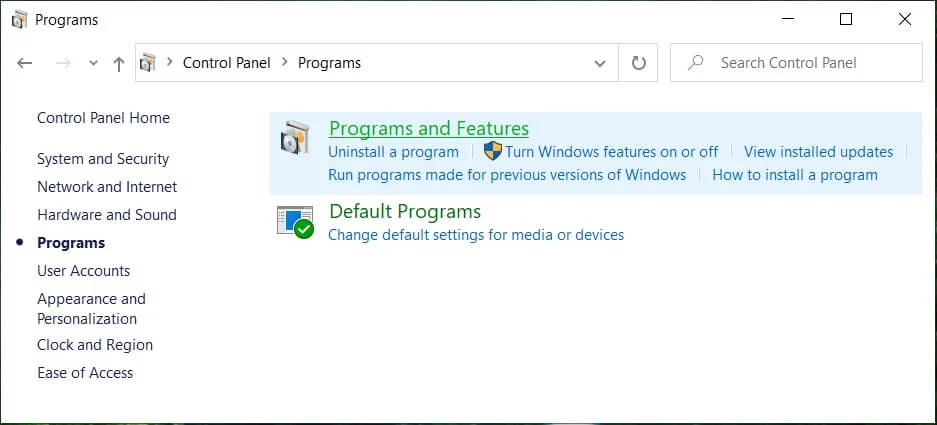
3. Sie haben jetzt die gesamte Liste der Programme auf Ihrem Computer und wie viel Speicherplatz jedes von ihnen einnimmt.
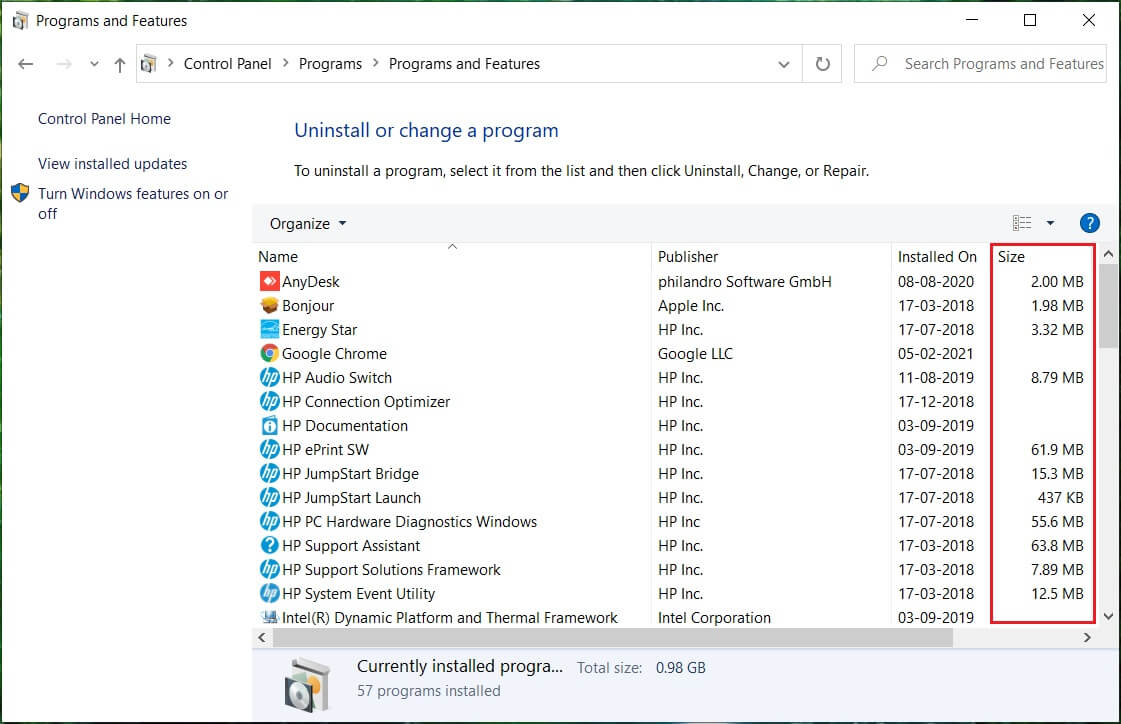
Abgesehen von dem in Windows integrierten Analysator können Ihnen viele Drittanbieter-Apps zur Speicherplatzanalyse wie WinDirStat mit einer detaillierteren Ansicht dabei helfen, herauszufinden, wie viel Speicherplatz verschiedene Dateien belegen . Jetzt, da Sie genau wissen, was den größten Teil Ihres Speicherplatzes belegt, können Sie ganz einfach entscheiden, was Sie entfernen oder löschen möchten. Verwenden Sie die angegebenen Methoden, um Speicherplatz auf Ihrer Festplatte freizugeben:
10 Möglichkeiten, Festplattenspeicher unter Windows 10 freizugeben
Stellen Sie sicher, dass Sie einen Wiederherstellungspunkt erstellen, falls etwas schief geht.
Methode 1: Löschen Sie Junk-Windows-Dateien mit Storage Sense
Lassen Sie uns als ersten Schritt die auf unseren Computern gespeicherten temporären Dateien löschen, die für uns nutzlos sind, indem wir die integrierte Windows-Funktion von Storage Sense verwenden.
1. Klicken Sie auf das Start-Symbol in der Taskleiste.
2. Klicken Sie auf das Zahnradsymbol , um die Einstellungen zu öffnen, und gehen Sie zu „ System “.
3. Wählen Sie im linken Bereich „ Storage“ und scrollen Sie nach unten zu „ Storage Sense “.
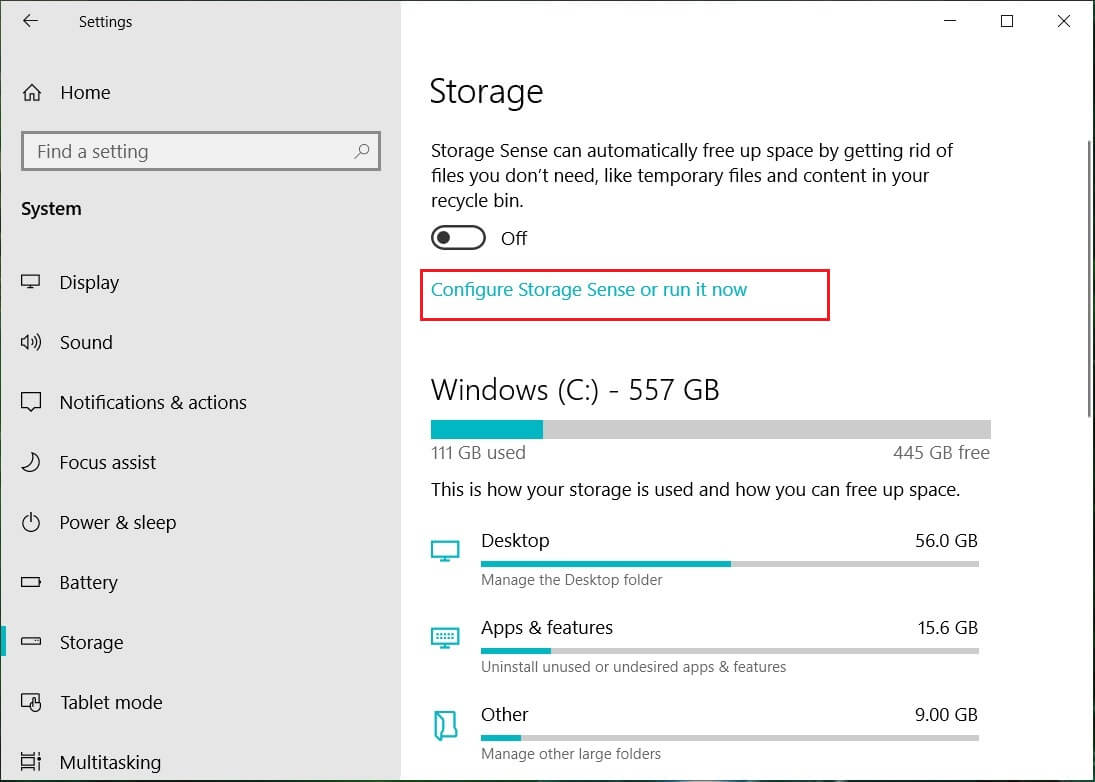
4. Klicken Sie unter „ Storage Sense “ auf „ Automatische Speicherplatzfreigabe ändern “.
5. Stellen Sie sicher, dass die Option „ Temporäre Dateien löschen, die meine Apps nicht verwenden “ aktiviert ist .
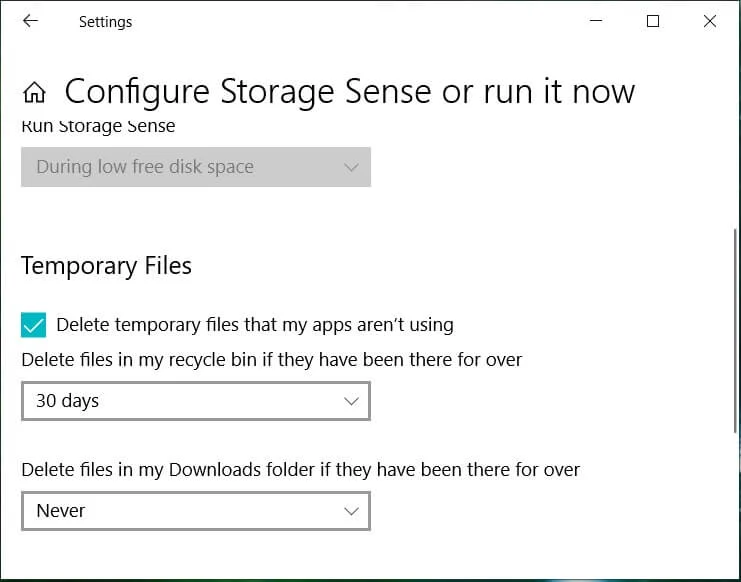
6. Entscheiden Sie, wie oft Sie die Dateien im Papierkorb und im Download-Ordner löschen möchten, und wählen Sie die entsprechende Option aus dem Dropdown-Menü aus. Sie können zwischen den Optionen wählen: Nie, 1 Tag, 14 Tage, 30 Tage und 60 Tage.
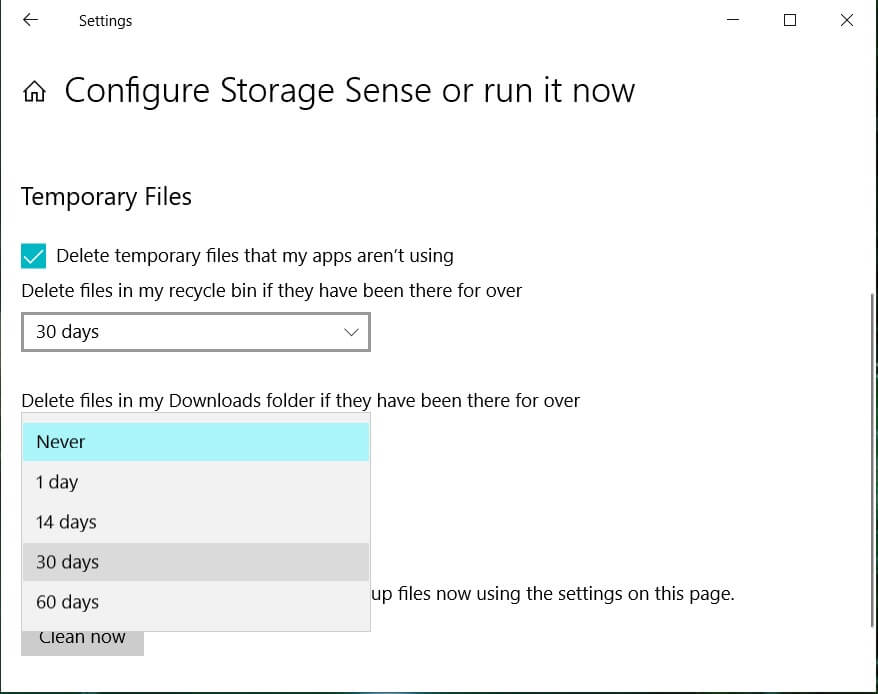
7. Um den von temporären Dateien belegten Speicherplatz sofort freizugeben, klicken Sie unter „ Jetzt Speicherplatz freigeben“ auf die Schaltfläche „Jetzt bereinigen“.
8. Wenn Sie den automatischen Bereinigungsprozess einmal alle eine bestimmte Anzahl von Tagen einrichten möchten, können Sie ihn einrichten, indem Sie „Storage Sense“ oben auf der Seite aktivieren.
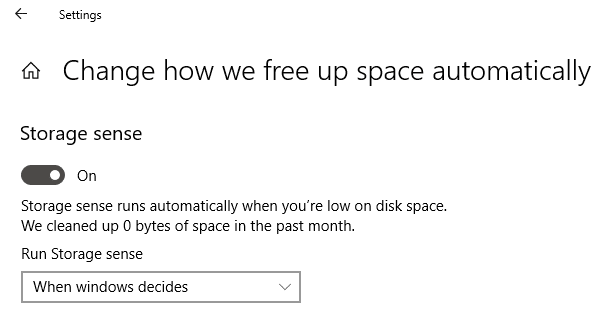
9. Sie können entscheiden, wann die Speicherwartung durchgeführt wird, indem Sie zwischen Täglich, Jede Woche, Jeden Monat und Wenn Windows entscheidet wählen.
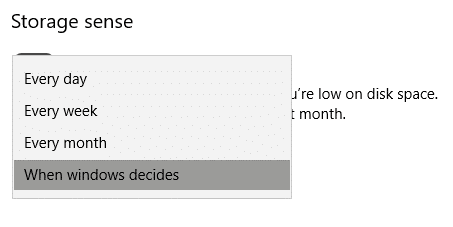
Methode 2: Löschen Sie temporäre Dateien mit der Datenträgerbereinigung
Die Datenträgerbereinigung ist ein integriertes Tool in Windows, mit dem Sie die erforderlichen unnötigen und temporären Dateien je nach Bedarf löschen können. Um die Datenträgerbereinigung auszuführen,
1. Drücken Sie die Windows-Taste + I, um die Einstellungen zu öffnen, und klicken Sie dann auf das Systemsymbol.
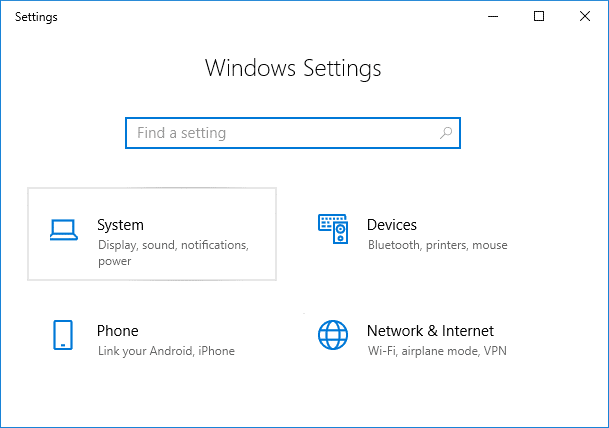
2. Wählen Sie im linken Bereich „ Storage “ und scrollen Sie nach unten zu „ Storage Sense “.
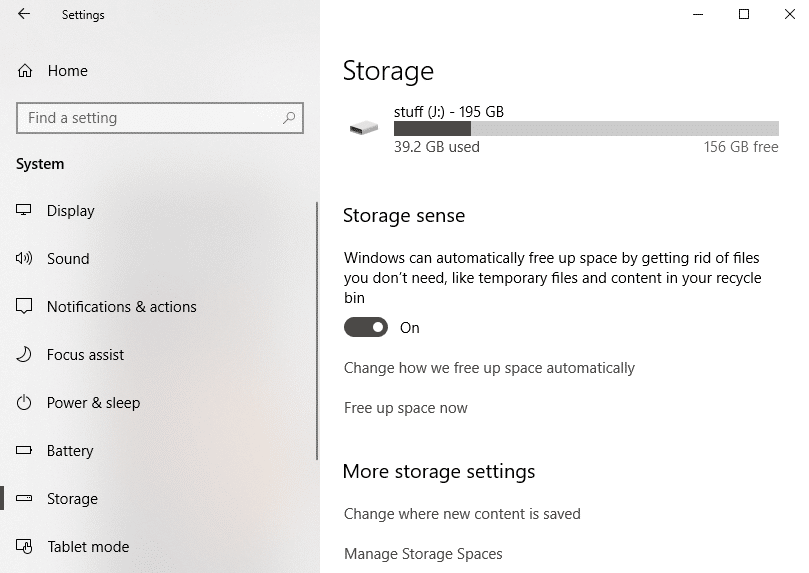
3. Klicken Sie auf „ Jetzt Speicherplatz freigeben “. Warten Sie dann, bis der Scanvorgang abgeschlossen ist.
4. Wählen Sie aus der Liste die Dateien aus, die Sie löschen möchten, z. B. Downloads, Miniaturansichten, temporäre Dateien, Papierkorb usw.
5. Klicken Sie auf die Schaltfläche „ Dateien entfernen “, um den gesamten ausgewählten Speicherplatz freizugeben.
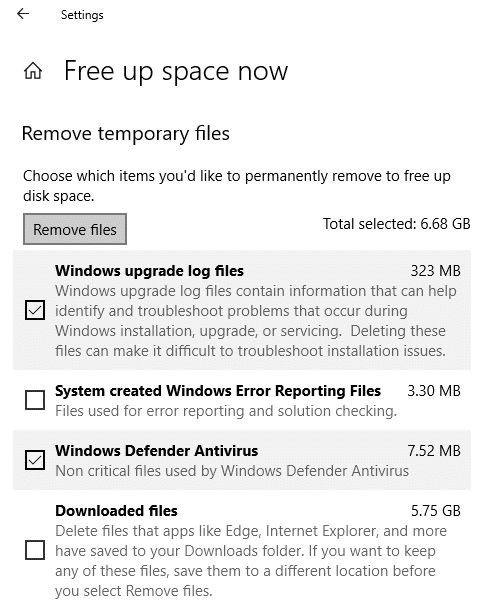
Alternativ können Sie die Datenträgerbereinigung für ein bestimmtes Laufwerk mit den angegebenen Schritten ausführen:
1. Drücken Sie die Windows-Taste + E, um den Datei-Explorer zu öffnen.
2. Klicken Sie unter „Dieser PC“ mit der rechten Maustaste auf das Laufwerk , das Sie zum Ausführen der Datenträgerbereinigung benötigen, und wählen Sie „ Eigenschaften“.
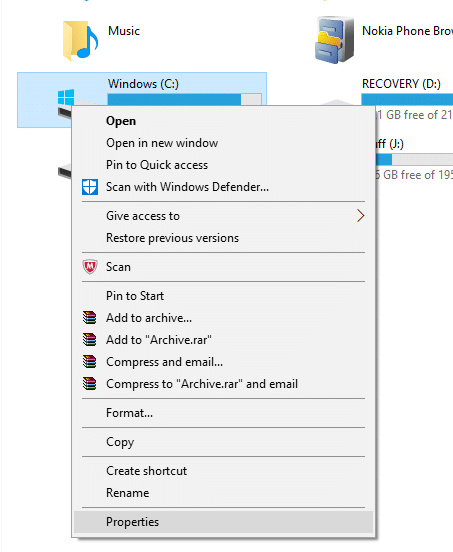
3. Klicken Sie auf der Registerkarte „ Allgemein “ auf „ Datenträgerbereinigung “.
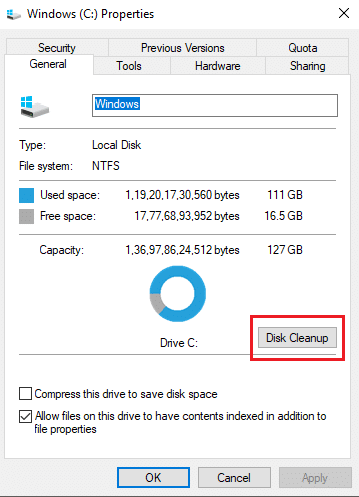
4. Wählen Sie die Dateien aus, die Sie aus der Liste löschen möchten, z . B. Windows-Update-Bereinigung, Programmdateien herunterladen, Papierkorb, temporäre Internetdateien usw., und klicken Sie auf OK.
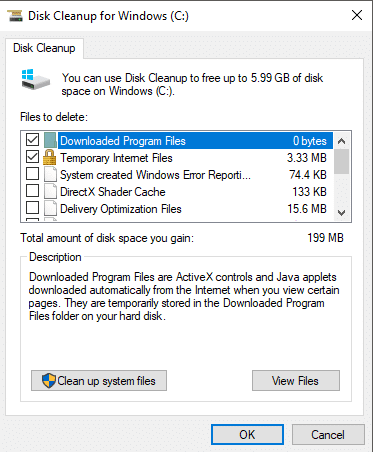
5. Klicken Sie auf „ Dateien löschen “, um das Löschen der ausgewählten Dateien zu bestätigen.
6. Klicken Sie anschließend auf „ Systemdateien bereinigen “.

7. Unnötige Dateien von diesem bestimmten Laufwerk werden entfernt , wodurch Speicherplatz auf Ihrer Festplatte freigegeben wird.
Für diejenigen, die die Systemwiederherstellung verwenden, die Schattenkopien verwendet, können Sie ihre Junk-Dateien löschen, um mehr Speicherplatz auf Ihrem Laufwerk freizugeben.
1. Drücken Sie die Windows-Taste + E, um den Datei-Explorer zu öffnen.
2. Klicken Sie unter „Dieser PC“ mit der rechten Maustaste auf das Laufwerk , das Sie zum Ausführen der Datenträgerbereinigung benötigen, und wählen Sie „ Eigenschaften“.
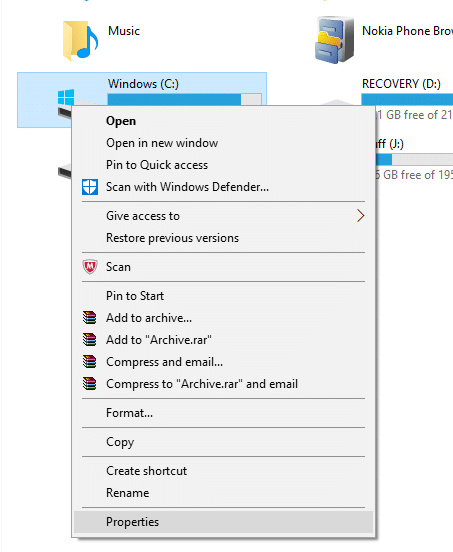
3. Klicken Sie auf der Registerkarte „ Allgemein “ auf „ Datenträgerbereinigung “.
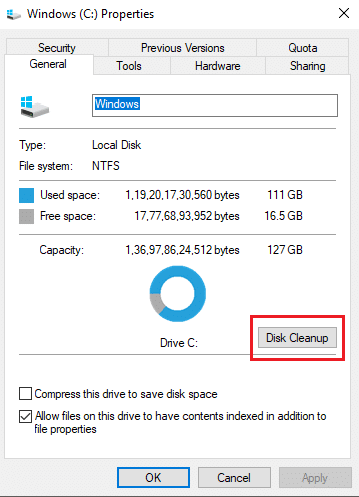
4. Klicken Sie nun auf „ Systemdateien bereinigen “.

5. Wechseln Sie auf die Registerkarte „ Weitere Optionen “.
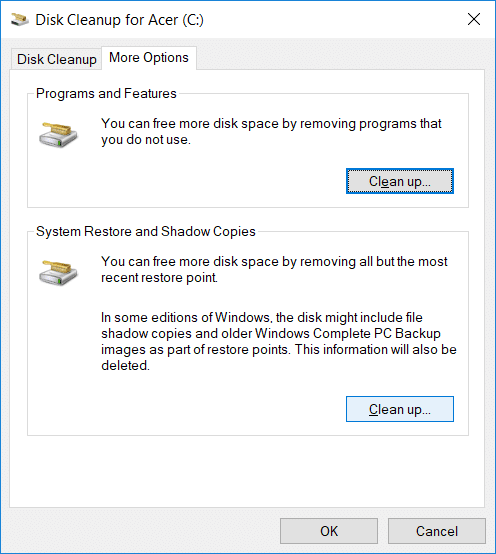
6. Klicken Sie im Abschnitt „ Systemwiederherstellung und Schattenkopien “ auf „ Bereinigen… “.
7. Klicken Sie auf „ Löschen “, um den Löschvorgang zu bestätigen.
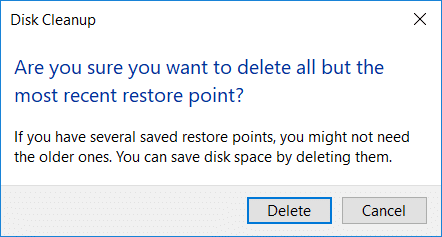

8. Alle Junk-Dateien werden gelöscht.
Methode 3: Löschen Sie temporäre Dateien, die von Programmen mit CCleaner verwendet werden
Die beiden oben genannten Methoden, die wir verwendet haben, um den von den temporären Dateien belegten Speicherplatz freizugeben, umfassen tatsächlich nur die temporären Dateien, die nicht von anderen Programmen verwendet werden. Beispielsweise werden die Browser-Cache-Dateien, die Ihr Browser verwendet, um die Zugriffszeit auf Websites zu beschleunigen, nicht gelöscht. Diese Dateien können tatsächlich viel Platz auf Ihrer Festplatte beanspruchen. Um solche temporären Dateien freizugeben, müssen Sie eine Drittanbieter-App wie CCleaner herunterladen. CCleaner kann verwendet werden, um alle temporären Dateien zu löschen, einschließlich derjenigen, die bei der Datenträgerbereinigung ausgelassen wurden, wie z ziemlich viel Platz auf Ihrer Festplatte.
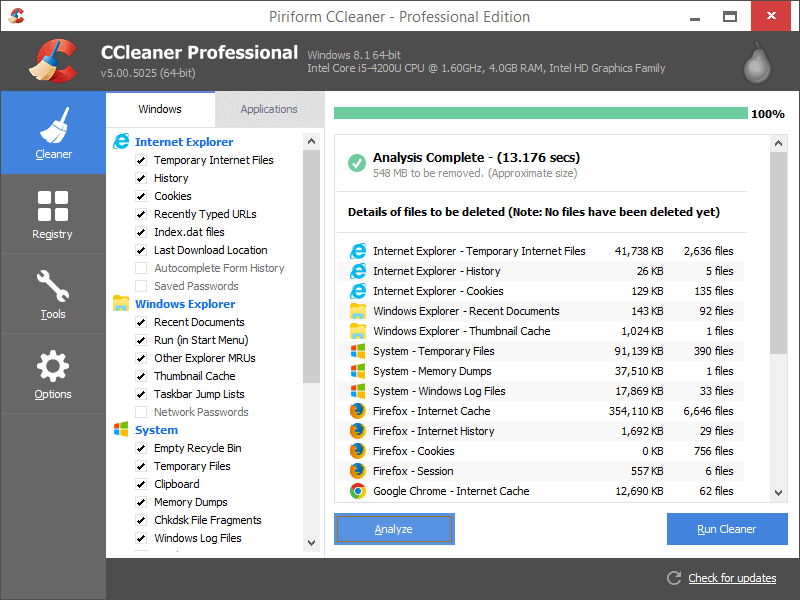
Methode 4: Deinstallieren Sie nicht verwendete Apps und Programme, um Festplattenspeicher freizugeben
Wir alle sind schuldig, Dutzende von Apps und Spielen auf unserem Computer zu haben, die wir nicht einmal mehr verwenden. Diese ungenutzten Apps nehmen viel Platz auf Ihrer Festplatte ein, der ansonsten für wichtigere Dateien und Apps verwendet werden könnte. Sie sollten diese ungenutzten Apps und Spiele deinstallieren und entfernen, um eine Menge Speicherplatz auf Ihrer Festplatte freizugeben. Um Apps zu deinstallieren,
1. Drücken Sie die Windows-Taste + I , um die Einstellungen zu öffnen, und klicken Sie dann auf „ Apps “.

2. Klicken Sie im linken Bereich auf „ Apps und Funktionen “.
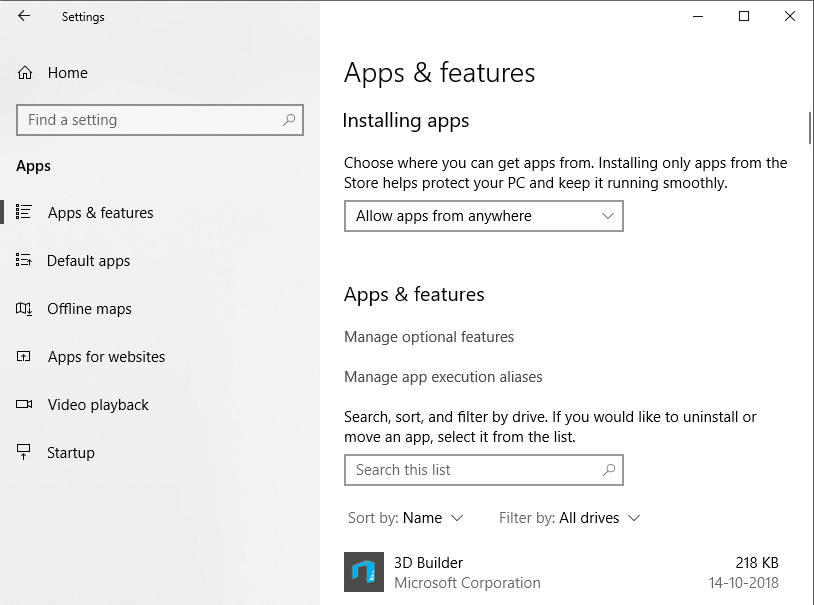
3. Hier können Sie die Liste der Apps anhand ihrer Größe sortieren, um festzustellen, welche Apps den meisten Platz einnehmen. Klicken Sie dazu auf „ Sortieren nach: “, dann aus dem Dropdown-Menü und wählen Sie „ Größe “.
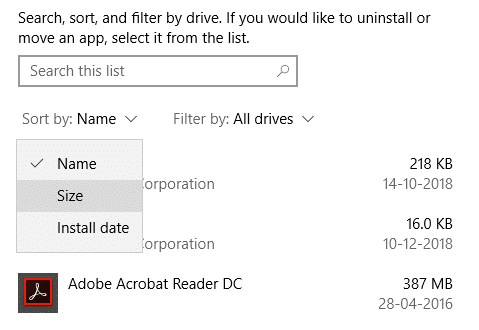
4. Klicken Sie auf die App, die Sie deinstallieren möchten, und klicken Sie auf „ Deinstallieren “.
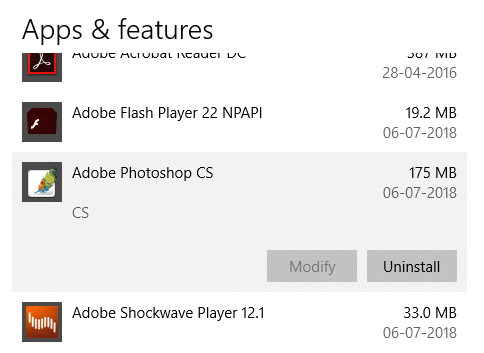
5. Klicken Sie zur Bestätigung erneut auf „ Deinstallieren “.
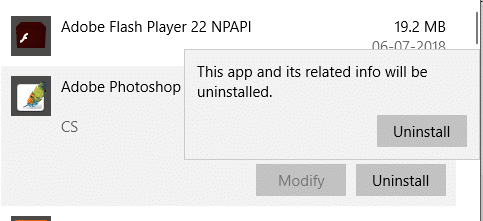
6. Mit den gleichen Schritten können Sie alle unnötigen Apps auf Ihrem Computer deinstallieren .
Beachten Sie, dass Sie Apps auch über die Systemsteuerung deinstallieren können.
1. Geben Sie Systemsteuerung in das Suchfeld in Ihrer Taskleiste ein und klicken Sie darauf, um „ Systemsteuerung “ zu öffnen.
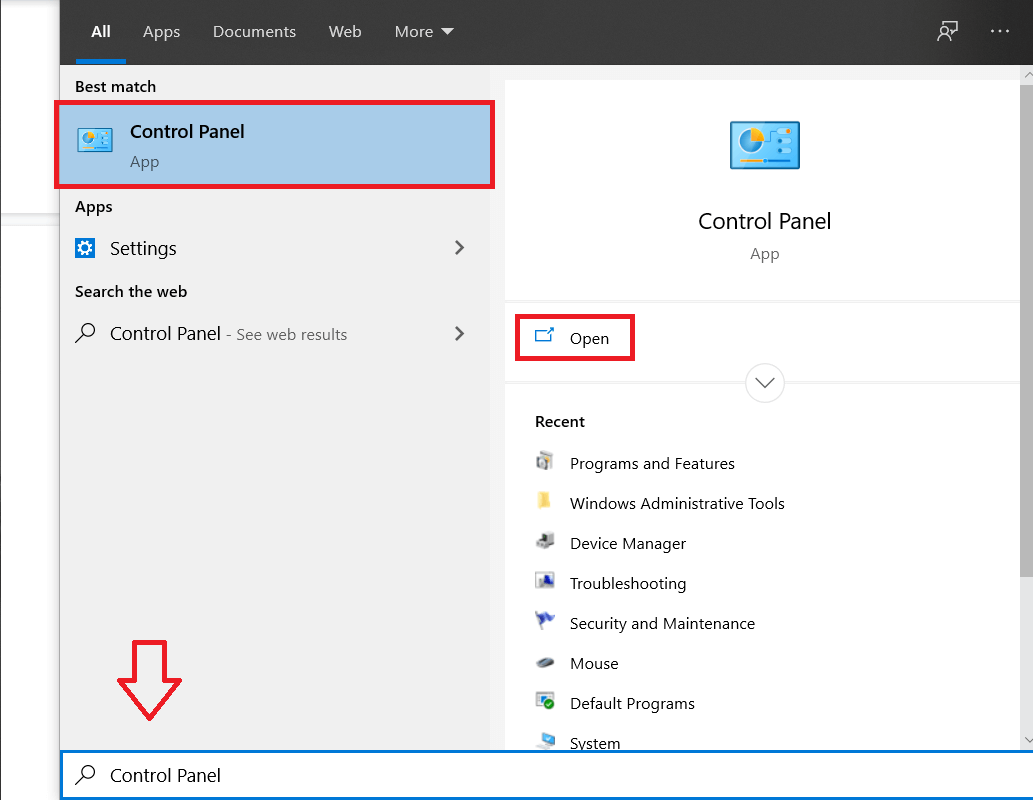
2. Klicken Sie auf „ Programme “.
3. Klicken Sie unter „ Programme und Funktionen “ auf „ Programm deinstallieren “.
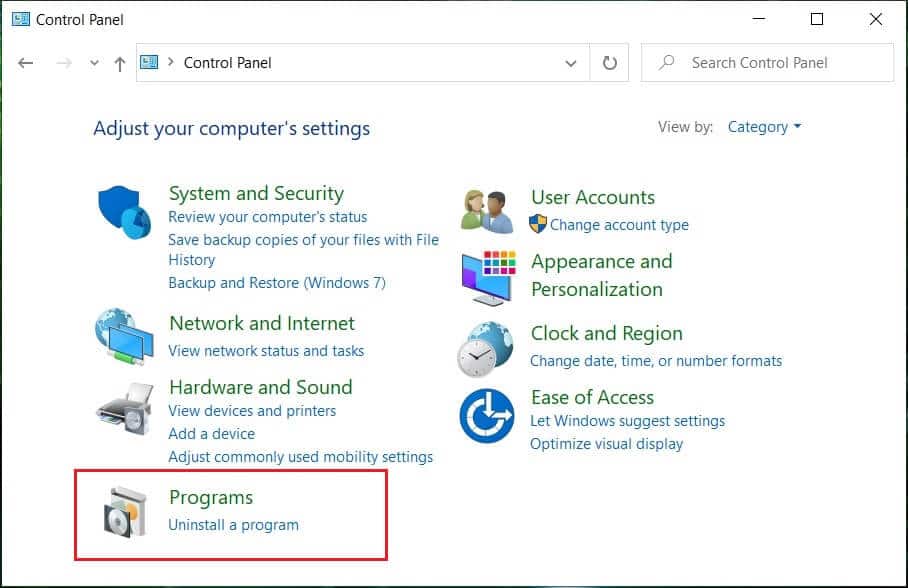
4. Hier können Sie die Apps nach ihrer Größe sortieren, indem Sie auf die Attributüberschrift „ Größe “ klicken.
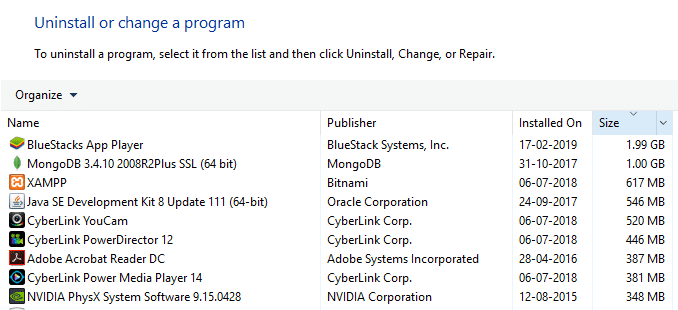
5. Außerdem können Sie die kleinen, mittleren, großen, riesigen und gigantischen Apps herausfiltern. Klicken Sie dazu auf den Abwärtspfeil neben „ Größe “ und wählen Sie die entsprechende Option aus.
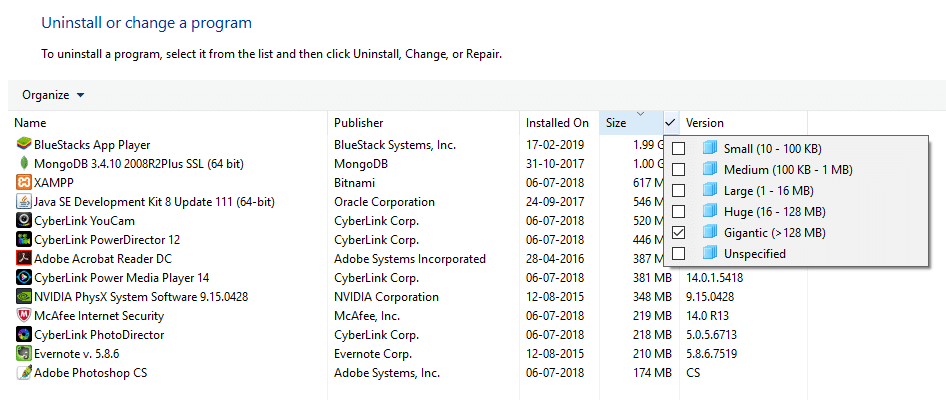
6. Klicken Sie mit der rechten Maustaste auf die App und klicken Sie auf „ Deinstallieren “, um eine App zu deinstallieren, und klicken Sie im Fenster „Benutzerkontensteuerung“ auf „Ja“.
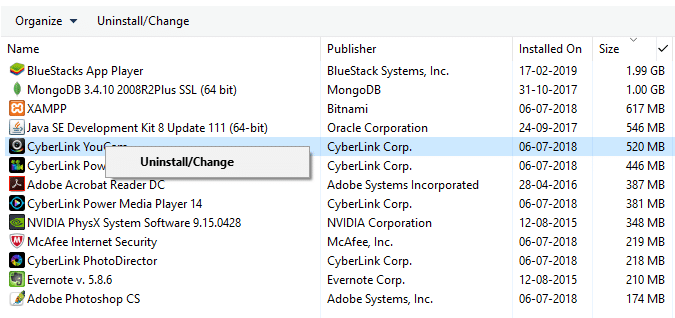
Methode 5: Löschen Sie doppelte Dateien, um Festplattenspeicher freizugeben
Beim Kopieren und Einfügen verschiedener Dateien auf Ihrem Computer landen Sie möglicherweise tatsächlich mit mehreren Kopien derselben Datei, die sich an verschiedenen Stellen auf Ihrem Computer befinden. Das Löschen dieser doppelten Dateien kann auch Speicherplatz auf Ihrer Festplatte freigeben. Jetzt ist es fast unmöglich, manuell verschiedene Kopien einer Datei auf Ihrem Computer zu finden, also gibt es ein paar Apps von Drittanbietern, die Sie dafür verwenden können. Einige davon sind Duplicate Cleaner Pro, CCleaner, Auslogics Duplicate File Finder usw.
Methode 6: Speichern Sie Dateien in der Cloud
Durch die Verwendung von OneDrive von Microsoft zum Speichern von Dateien können Sie Speicherplatz auf Ihrer lokalen Festplatte sparen. Die Funktion „ Files On-Demand “ von OneDrive, die unter Windows 10 verfügbar ist, ist eine wirklich coole Funktion, mit der Sie über Ihren Datei-Explorer sogar auf die Dateien zugreifen können, die tatsächlich in der Cloud gespeichert sind. Diese Dateien werden nicht auf Ihrer lokalen Festplatte gespeichert und können bei Bedarf direkt von Ihrem Datei-Explorer heruntergeladen werden, ohne sie synchronisieren zu müssen. Daher können Sie Ihre Dateien in der Cloud speichern, wenn Ihnen der Speicherplatz ausgeht. Um OneDrive-Dateien bei Bedarf zu aktivieren,
1. Klicken Sie auf das Cloud-Symbol im Infobereich Ihrer Taskleiste, um OneDrive zu öffnen.
2. Klicken Sie dann auf „ Mehr “ und wählen Sie „ Einstellungen “.
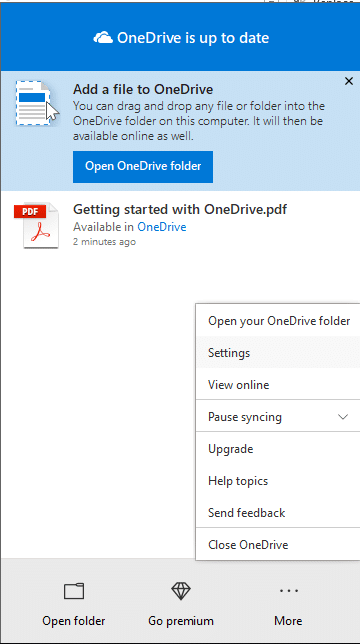
3. Wechseln Sie zur Registerkarte „Einstellungen “ und aktivieren Sie das Kontrollkästchen „ Speicherplatz sparen und Dateien herunterladen, wie Sie sie sehen “ im Abschnitt „Dateien bei Bedarf“.
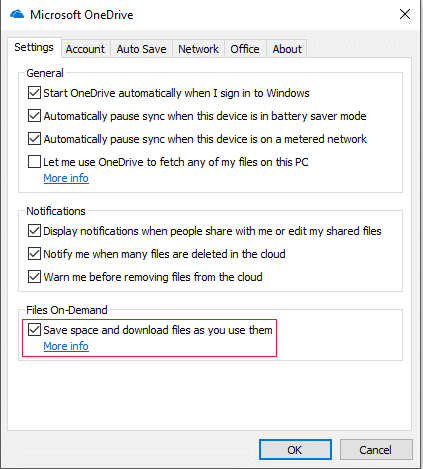
4. Klicken Sie auf OK und Files On-Demand wird aktiviert.
Um Platz auf Ihrem Computer zu sparen,
1. Öffnen Sie den Datei-Explorer und wählen Sie im linken Bereich „ OneDrive “ aus.
2. Klicken Sie mit der rechten Maustaste auf die Datei, die Sie auf OneDrive verschieben möchten, und wählen Sie „ Speicherplatz freigeben“.
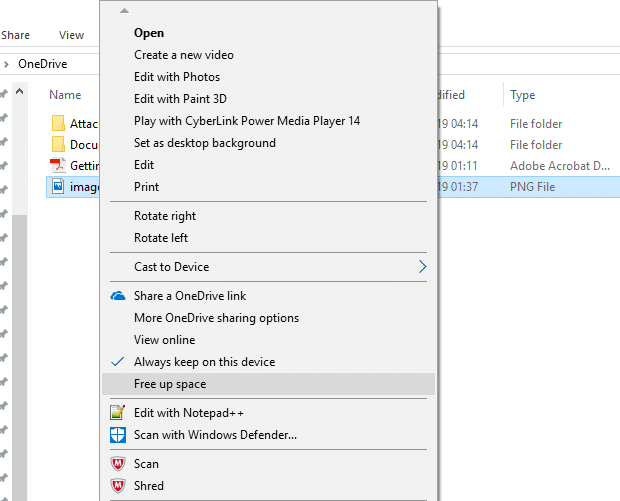
3. Sie verwenden diese Schritte, um alle erforderlichen Dateien auf OneDrive zu verschieben, und Sie können weiterhin über Ihren Datei-Explorer auf diese Dateien zugreifen.
Methode 7: Deaktivieren Sie den Ruhezustand unter Windows 10
Mit der Ruhezustandsfunktion von Windows 10 können Sie Ihren Computer ausschalten, ohne Ihre Arbeit zu verlieren, sodass Sie bei jedem erneuten Einschalten dort weitermachen können, wo Sie ihn verlassen haben. Jetzt wird diese Funktion zum Leben erweckt, indem die Daten in Ihrem Speicher auf der Festplatte gespeichert werden. Wenn Sie sofort etwas mehr Speicherplatz auf Ihrer Festplatte benötigen, können Sie diese Funktion deaktivieren, um Festplattenspeicher unter Windows freizugeben. Dafür,
1. Geben Sie im Suchfeld Ihrer Taskleiste Eingabeaufforderung ein.
2. Klicken Sie mit der rechten Maustaste auf die Verknüpfung zur Eingabeaufforderung und wählen Sie „ Als Administrator ausführen“.
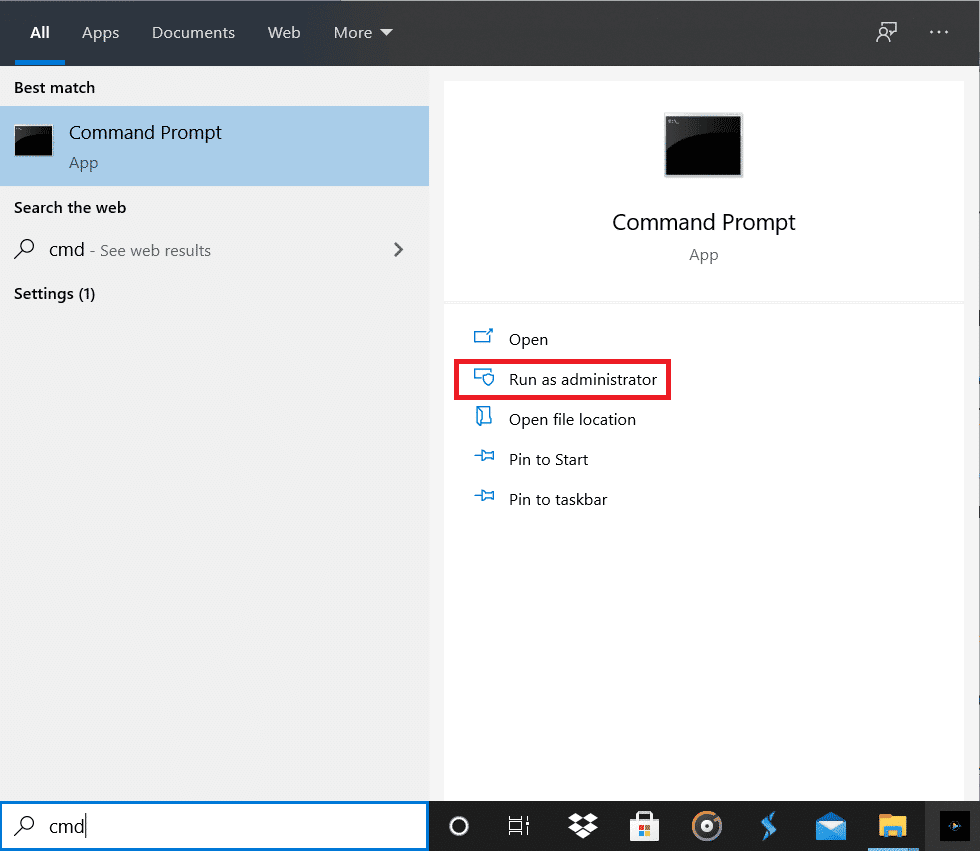
3. Führen Sie den folgenden Befehl aus:
powercfg /hibernate aus
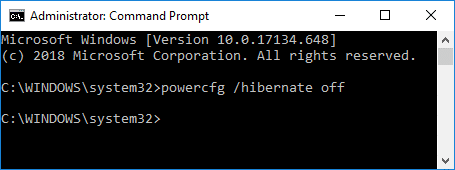
4. Wenn Sie den Ruhezustand in Zukunft wieder aktivieren müssen, führen Sie den folgenden Befehl aus:
powercfg /hibernate aus
Methode 8: Reduzieren Sie den von der Systemwiederherstellung belegten Speicherplatz
Dies ist eine weitere Funktion, die Sie gegen Speicherplatz eintauschen können. Die Systemwiederherstellung verwendet viel Speicherplatz zum Speichern von Systemwiederherstellungspunkten. Sie können den Speicherplatz verringern, den die Systemwiederherstellung auf Ihrer Festplatte belegt, wenn Sie mit weniger Systemwiederherstellungspunkten zur Wiederherstellung Ihres Systems überleben können. Um dies zu tun,
1. Klicken Sie mit der rechten Maustaste auf „ Dieser PC “ und wählen Sie „ Eigenschaften “.
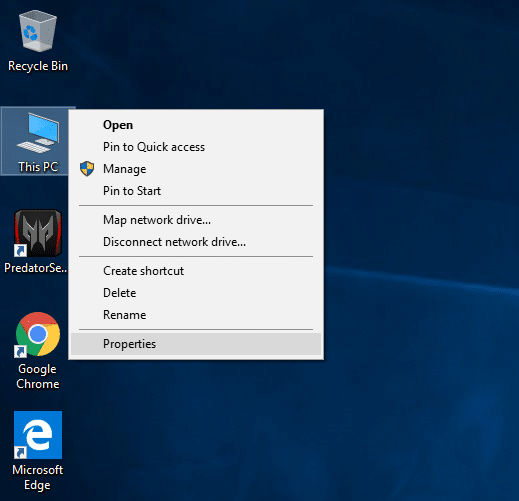
2. Klicken Sie im linken Bereich auf „ Systemschutz “.
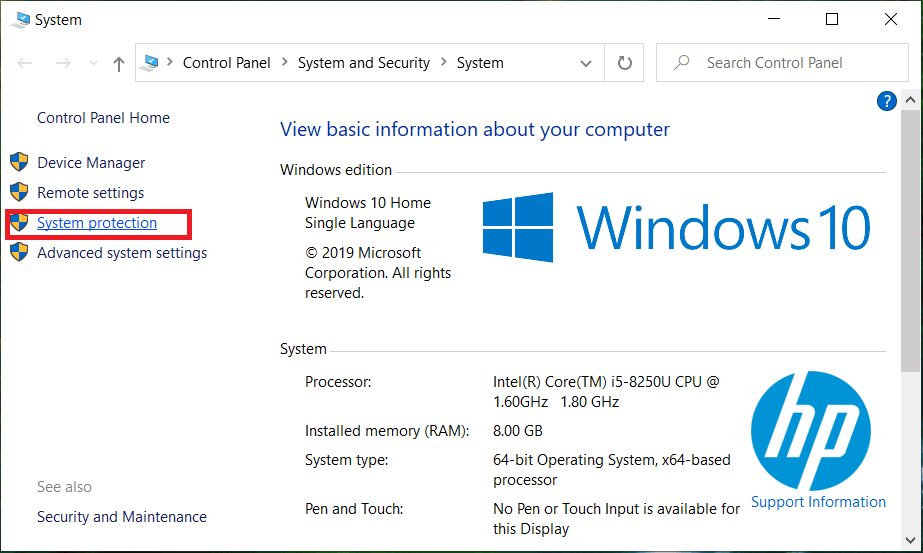
3. Wechseln Sie nun zur Registerkarte Computerschutz und klicken Sie auf „ Konfigurieren “.
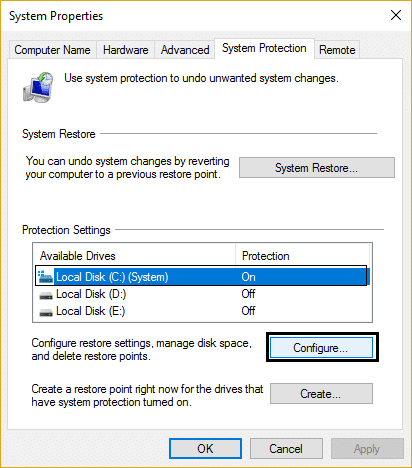
4. Stellen Sie die gewünschte Konfiguration ein und klicken Sie auf OK.
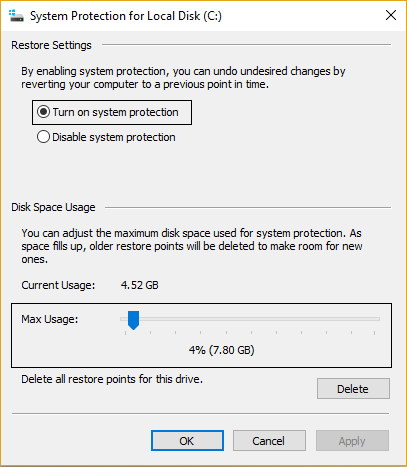
5. Sie können auch auf „ Löschen “ klicken, um alle Wiederherstellungspunkte zu löschen, wenn Sie sie nicht benötigen.
Methode 9: Komprimieren Sie die Windows 10-Installation, um Speicherplatz freizugeben
Falls Sie noch mehr Platz benötigen und keine andere Möglichkeit mehr haben, verwenden Sie diese Methode.
1. Erstellen Sie eine Sicherungskopie Ihres PCs, da das Ändern von Systemdateien riskant sein kann.
2. Geben Sie im Suchfeld auf Ihrer Taskleiste Eingabeaufforderung ein.
3. Klicken Sie mit der rechten Maustaste auf die Verknüpfung zur Eingabeaufforderung und wählen Sie „ Als Administrator ausführen“.
4. Führen Sie den folgenden Befehl aus:
compact.exe /compactOS:immer
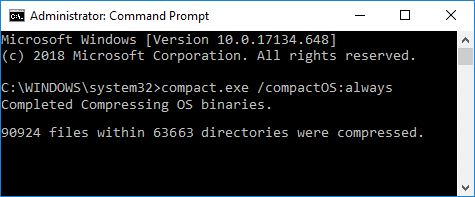
5. Um die Änderungen in Zukunft rückgängig zu machen, führen Sie den folgenden Befehl aus:
compact.exe /compactOS:nie
Methode 10: Verschieben Sie Dateien und Apps auf eine externe Festplatte
Wenn Sie noch mehr Platz auf Ihrem Computer benötigen, können Sie eine externe Festplatte verwenden. Sie können Ihre Dateien und Apps auf ein externes Laufwerk verschieben, um Festplattenspeicher unter Windows 10 freizugeben. Während das Verschieben von Dateien und Apps auf ein externes Laufwerk einfach ist, können Sie es auch so konfigurieren, dass die neuen Inhalte automatisch am neuen Speicherort gespeichert werden.
1. Navigieren Sie zu Einstellungen > System > Speicher.
2. Klicken Sie unter „Weitere Speichereinstellungen“ auf „Speicherort für neue Inhalte ändern “.
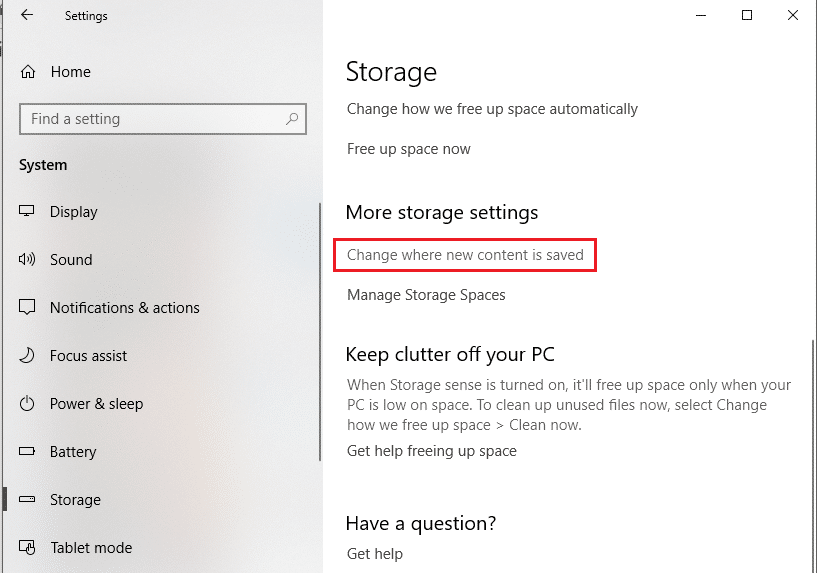
3. Wählen Sie den gewünschten Standort aus der Liste aus und klicken Sie auf „ Anwenden “.
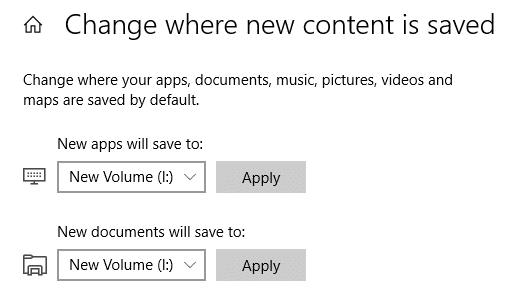
Dies waren also einige Möglichkeiten, wie Sie Speicherplatz auf Ihrer Festplatte freigeben können.
Empfohlen:
- Beheben Sie, dass der Computer in Windows 10 nicht in den Energiesparmodus wechselt
- Installieren Sie die Remoteserver-Verwaltungstools (RSAT) unter Windows 10
- Die 8 besten WhatsApp-Web-Tipps und -Tricks?
- So drehen Sie Ihren Computerbildschirm
Ich hoffe, dieser Artikel war hilfreich und Sie können jetzt ganz einfach Festplattenspeicher unter Windows 10 freigeben , aber wenn Sie noch Fragen zu diesem Handbuch haben, können Sie diese gerne im Kommentarbereich stellen.
